Kā pārvietoties Word 2007 tabulā
Uzziniet, kā efektīvi pārvietoties Word 2007 tabulā, izmantojot īsinājumtaustiņus un peles darbības, lai optimizētu savu darba plūsmu.
Excel datu analīzes pievienojumprogramma nodrošina trīs rīkus darbam ar t vērtībām un t-testiem, kas var būt ļoti noderīgi, ja vēlaties izdarīt secinājumus par ļoti mazām datu kopām:
Īsumā, lūk, kā darbojas šie trīs rīki. Ilustrācijas labad pieņemsim, ka strādājat ar šīm vērtībām. Darblapas diapazons A1:A21 satur pirmo vērtību kopu, savukārt B1:B21 satur otro vērtību kopu.

Lai veiktu t-testa aprēķinu, rīkojieties šādi:
| Rīks | Apraksts |
|---|---|
| t-Test: Paired Two-Sample For Means | Izvēlieties šo rīku, ja vēlaties veikt pārī savienotu divu paraugu t-testu. |
| t-Test: Divu paraugu, pieņemot vienādas atšķirības | Izvēlieties šo rīku, ja vēlaties veikt divu paraugu testu un jums ir iemesls pieņemt, ka abu paraugu vidējie rādītāji ir vienādi. |
| t-tests: divu paraugu, pieņemot nevienlīdzīgas atšķirības | Izvēlieties šo rīku, ja vēlaties veikt divu paraugu testu, bet pieņemat, ka divu paraugu dispersijas ir nevienādas. |
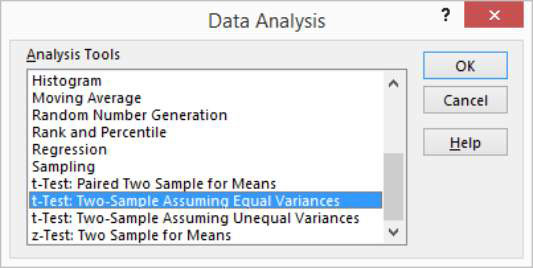
Pēc tam programma Excel parāda atbilstošo t-testa dialoglodziņu. Šeit ir dialoglodziņš t-Test: Paired Two Samples Assuming Equal Variances.
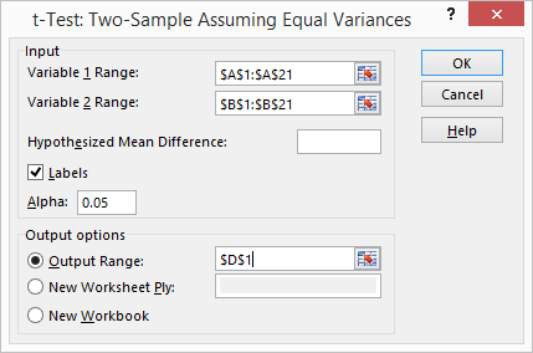
Noklikšķiniet uz Labi. Programma Excel aprēķina t-testa rezultātus. Pārbaudiet t-testa rezultātus pāru divu paraugu testam, pieņemot, ka ir vienādas atšķirības.
T-testa rezultāti parāda vidējo katrai datu kopai, dispersiju, novērojumu skaitu, apvienoto dispersijas vērtību, hipotēzes vidējo starpību, brīvības pakāpes (saīsināti kā df), t vērtību (vai t -stat) un vienas astes un divu daļu testu varbūtības vērtības.
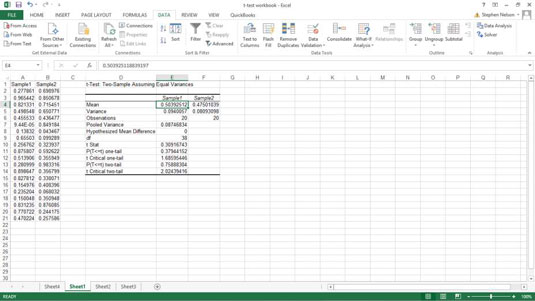
Uzziniet, kā efektīvi pārvietoties Word 2007 tabulā, izmantojot īsinājumtaustiņus un peles darbības, lai optimizētu savu darba plūsmu.
Šajā sarakstā ir iekļautas desmit populārākās Excel funkcijas, kas attiecas uz plašu vajadzību klāstu. Uzziniet, kā izmantot <strong>Excel funkcijas</strong> efektīvāk!
Uzziniet, kā pievienot papildu analīzes slāņus jūsu Excel diagrammām, lai uzlabotu vizualizāciju un sniegtu precīzākus datus. Šis raksts apraksta visas nepieciešamās darbības.
Uzziniet, kā iestatīt <strong>rindkopas atkāpi</strong> programmā Word 2013, lai uzlabotu dokumenta noformējumu un lasāmību.
Uzziniet, kā pareizi ievietot slejas programmā Word 2010, lai uzlabotu jūsu dokumentu formātu un struktūru.
Apsveriet iespēju aizsargāt Excel 2007 darblapu, lai izvairītos no neplānotām izmaiņām. Uzziniet, kā aizsargāt un atbloķēt šūnas, lai nodrošinātu datu integritāti.
Programmas Excel 2013 PMT funkcija aprēķina periodisko mūža rentes maksājumu. Šī funkcija ir būtiska hipotekāro kredītu maksājumu plānošanai.
Mācieties, kā veikt t-testus Excel programmā, izmantojot datus un aprakstot trīs t-testu veidus, kas noderēs jūsu datu analīzes procesā.
Uzziniet, kā filtrēt datu sarakstu programmā Excel 2016, lai ērti paslēptu nevēlamus ierakstus un strādātu tikai ar nepieciešamajiem datiem.
Uzziniet, kā vienkārši pievienot datu etiķetes diagrammai programmā Excel 2007. Palīdziet noteikt vērtības, kas tiek rādītas katrā datu punktā, izmantojot dažādas izvietošanas un formatēšanas iespējas.







Raimonds -
Izmēģināju t-test Excelī un bija laba pieredze, tiešām palīdzēja saprast manas datu korelācijas!
Laura 89 -
Raksts ir novērtēts! Būs jāpraktizējas, lai uzlabotu analīzes prasmes!
Mārtiņš 007 -
Man jautājums - vai t-test var izmantot arī neparastiem datiem? Paldies, ja kāds var palīdzēt
Jānis -
Vai kāds var dalīties ar piemēru, kā t-test var izmantot citās programmās? Interesanti būtu salīdzināt
Kārlis -
Kāds var pastāstīt par t-test precizitāti? Vai ir kādi ierobežojumi, par ko vajadzētu zināt?
Mārtiņš IT -
Es meklēju apmācības par datu analīzi. Paldies par saiti uz Excel t-test, to noteikti izskatīšu
Uģis -
Būtu interesanti uzzināt, kā izmantot t-test dažādās situācijās, varbūt varētu padalīties
Anna -
Ļoti noderīga informācija, paldies par šo rakstu! Beidzot sapratu, kā lietot t-test Excelī
Inga Kat -
Man patīk, ka visu izskaidrojat soli pa solim! Viegli saprotams un noderīgs
Vija -
Brīnišķīgi, ka ir šādas apmācības! Esmu atradusi risinājumu problemātiskai datu analīzei!
Agnese -
Paldies, ka dalījāties ar šo informāciju! T-test ir tik svarīgs rīks manā pētījumā
Edgars -
Man tas šķiet visai jautri, analizēt datus! Paldies par rakstu, darīšu ar saviem datiem
Līga -
Kaut kāds raksts, es tiešām gaidīju šādu informāciju! T-test palīdzēja man analizēt datus par klientiem.
Ričards -
Paldies, Anni, par šo rakstu! Man ļoti palīdzējāt ar izpēti, t-test ir lielisks rīks
Elīna Mīļā -
Wow, beidzot sapratu, kā lietot t-test! Tagad varu labāk analizēt savus pētījumus
Silvija -
Tiešām skaista analīze! Nezināju, ka t-test var tik daudz palīdzēt